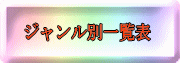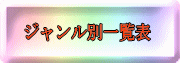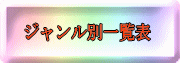
16自動フォルダ作成 17安全ファイル保存 18差し込み印刷 19連絡網 20ひらがな変換
(ダウンロードボタンのないもので欲しいものは直接「お問い合わせ欄」から申し込んでください)
使用についてのお願い
- 著作権は放棄しておりません。
- このサイトのエクセルファイルは一定のWindows環境でしか正しく動作しません。zipファイルは展開(解凍)してからお使いください。
また「編集」「マクロ」を有効にしないと動作しません。PCによってはテキストボックスなどの字が途中までしか見えない時があるので編集してお使いください。マクロがブロックされるときは こちらをご覧ください。
- ダウンロード・マクロ実行などは全て本人の責任でありサイト製作者は免責とする。
- 改変などは自由ですが商用利用はご遠慮ください
- 不具合・バグなどは「お問合せ」から連絡ください。
こちら までご連絡ください。 (右上のボタンでも可)
|
|
|
 |
 |
17 安全安心なファイル保存
セキュリティー対策は まず自分の意識からです。そして専門業者の対策に加えて 自分でも何かできないでしょうか?
そんなことを 考えて このVBAサンプルファイルを作りました。圧縮フォルダを ダウンロードして展開されたら モジュールのワード文書のほかの
3つの ものは 同じフォルダ に置いてください。でないと サンプルとして動作しません。
なお、世代バックアップファイルの作成については Billyboy さんのブログサイト から引用させていただきました。ありがとうございました。
|
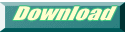
|
 |
 |
18 エクセルだけで 差し込み印刷
通常 ワード文書とエクセル文書を連動して 行う差し込み印刷を エクセルマクロだけで差し込み印刷してみました。40行程度の短いコードです。
位置合わせは 結構 面倒ですが、作ってしまえば毎年 使えます。 コードの中で 「変数」の型宣言 の話が出てきますが、OfficeTANAKAさんの解説ページが私は、わかりやすいです。
|
他のサンプルページはこちらからダウンロード
2024年版はこちら
|
|
|
 |
 |
19 エクセルマクロで(緊急)連絡網
個人情報保護の関係で配布しない学校もありますが、同意を得た方のみ配布している学校もあります。出席番号順に機械的に
割り振っているなら 自動的に さっと作れます。
|
|
|
 |
 |
20 カタカナ変換
エクセルでフリガナをつけるのは 漢字のセルでしなければならないのですが 案外フリガナ欄のみでしている学校もあります。
そんな時 ひらがな カタカナ変換をするのは マクロの関数で簡単にできます。
もっとも、PHONETIC関数というふりがな情報を表示する関数をひらがなやカタカナにつけるという裏ワザで同じことができますが・・
|
ダウンロードは最新版より
|
|
|
|
|
| |
|
|